HEIC - это новый формат фотографий, созданный Apple с момента выхода iOS11. HEIC - это первоначальное название формата изображения с высокой эффективностью, что означает, что iPhone позволяет хранить больше фотографий с тем же пространством, потому что формат HEIC занимает меньше места, чем JPG. Хотя это большой прогресс для iPhone, но иногда это вызывает проблемы. Например, вы не можете проверить ваши фотографии HEIC на ПК с Windows. Кроме того, большинство редакторов пока еще не поддерживают фотографии HEIC. Итак, простой способ решить эту проблему - конвертировать HEIC в формат JPG.
Как завершенный инструмент управления контентом для iOS-устройств, iTools сопровождал прогресс iOS-устройства с момента появления iPhone3. Это помогло более чем 10 миллионам пользователей iOS управлять своими устройствами iOS проще и умнее. И он также разработал функцию преобразования HEIC в JPG для пользователей iOS. Загрузить iTools (iTools для окон, iTools для Mac), чтобы попробовать.
Преимущества iTools:
Передавайте практически все, включая музыку, голосовые заметки, видео, фотографии, документы, книги, файлы, приложения на компьютер всего за несколько кликов.
Импортируйте музыку, видео, фотографии, книги, контакты и файлы с компьютера на устройства iOS без потери данных.
Управляйте всем содержимым на своем iphone с легкостью.
Резервное копирование почти всего на вашем iPhone на ПК, либо выборочно, либо всего за несколько кликов.
Настройте свои собственные мелодии легко и быстро.
Поддержка перехода от старого iPhone к новому iPhone за один клик.
Поддерживайте виртуальное местоположение, вы можете найти свой iPhone в любом месте, где хотите, всего за несколько кликов.
Легко конвертируйте HEIC в JPG.
Совместимость со всеми устройствами iOS, включает все модели iPhone / iPad / iPod и т. Д.
Может быть установлен как на компьютере Windows, так и на Mac.
Как преобразовать heic в jpg с iTools?
Step1:
Откройте iTools, нажмите «панель инструментов» в строке меню, вы увидите кнопку «HEIC Converter»:
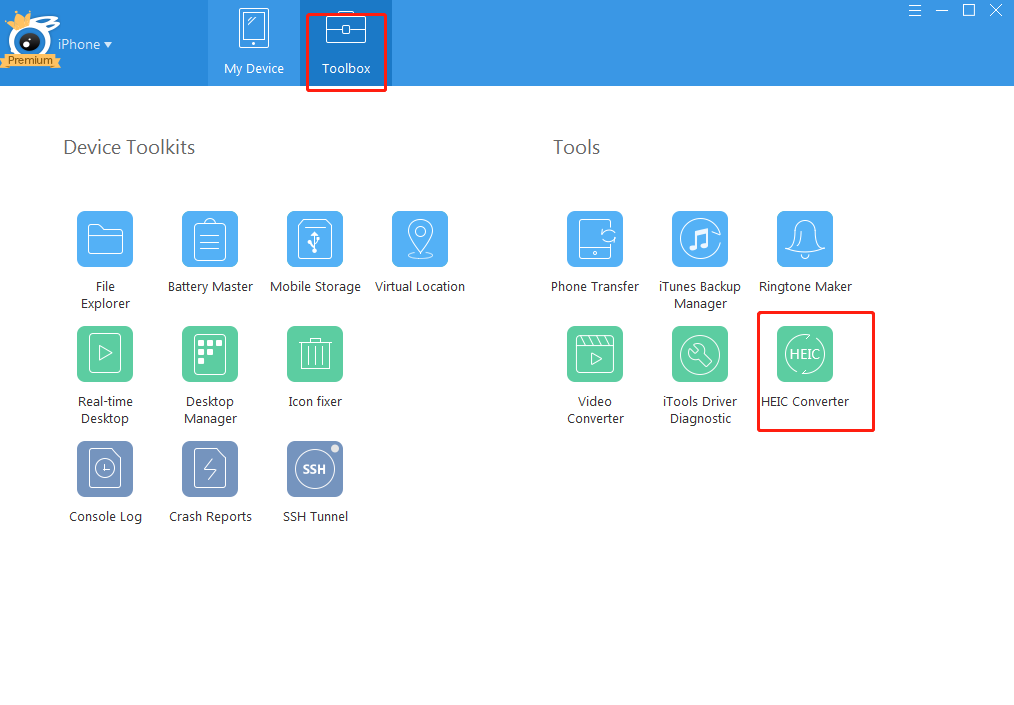
Step2:
Нажмите «HEIC Converter», вы увидите следующий интерфейс:
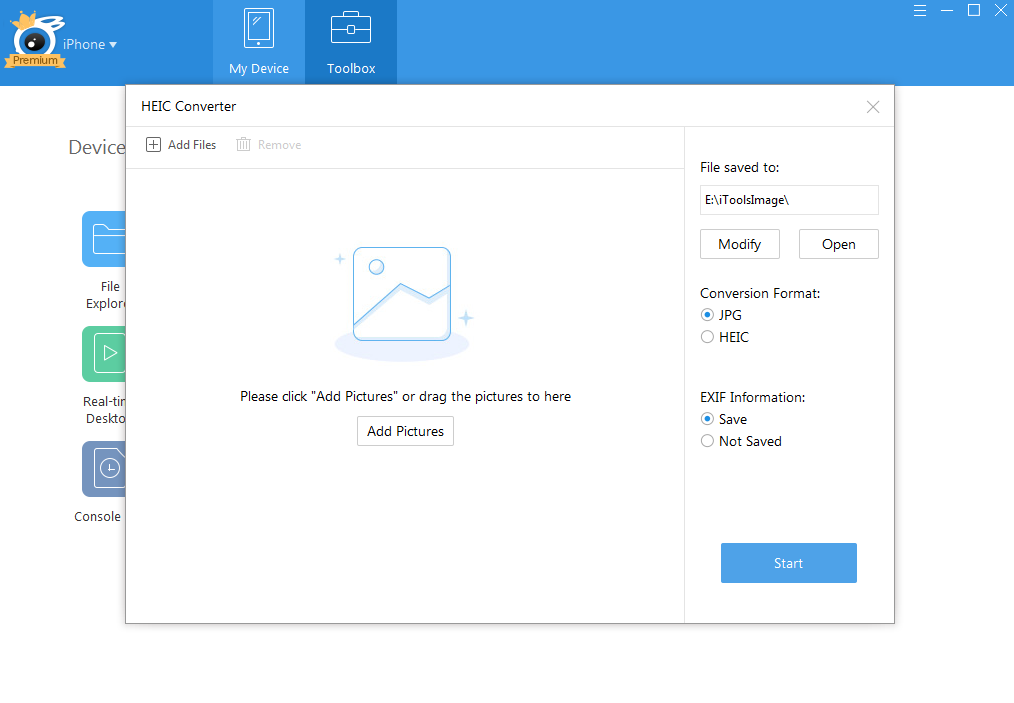
Step3:
Нажмите «Добавить фотографии», чтобы добавить фотографии с помощью heic-формата с вашего компьютера,
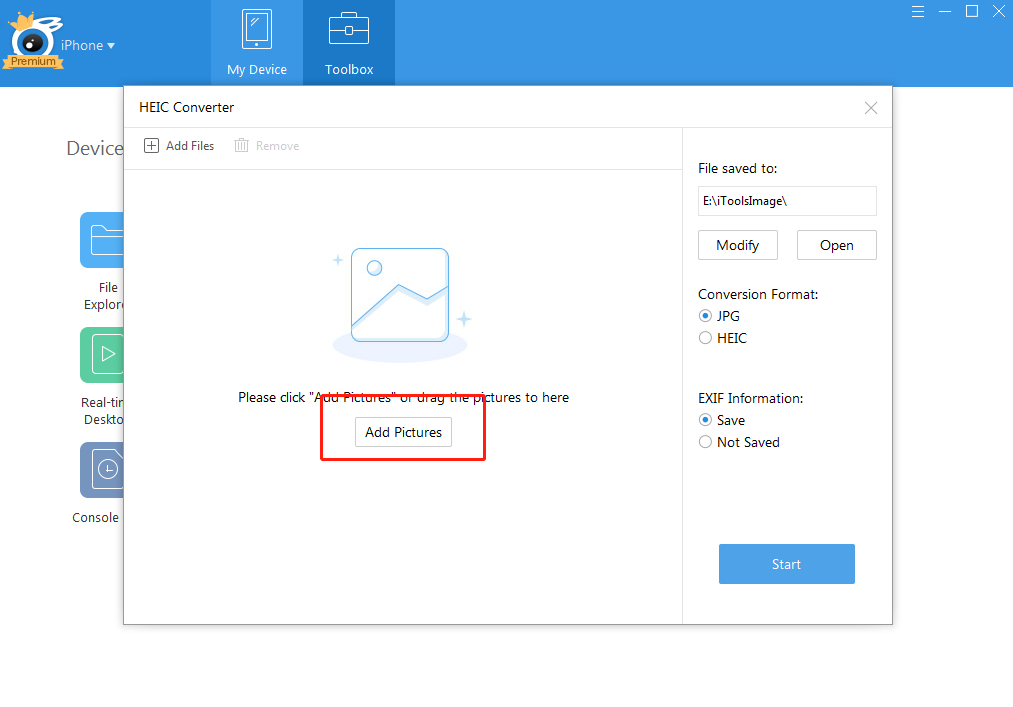
Step4:
Затем вы можете нажать синюю кнопку «Пуск», чтобы начать процесс преобразования.
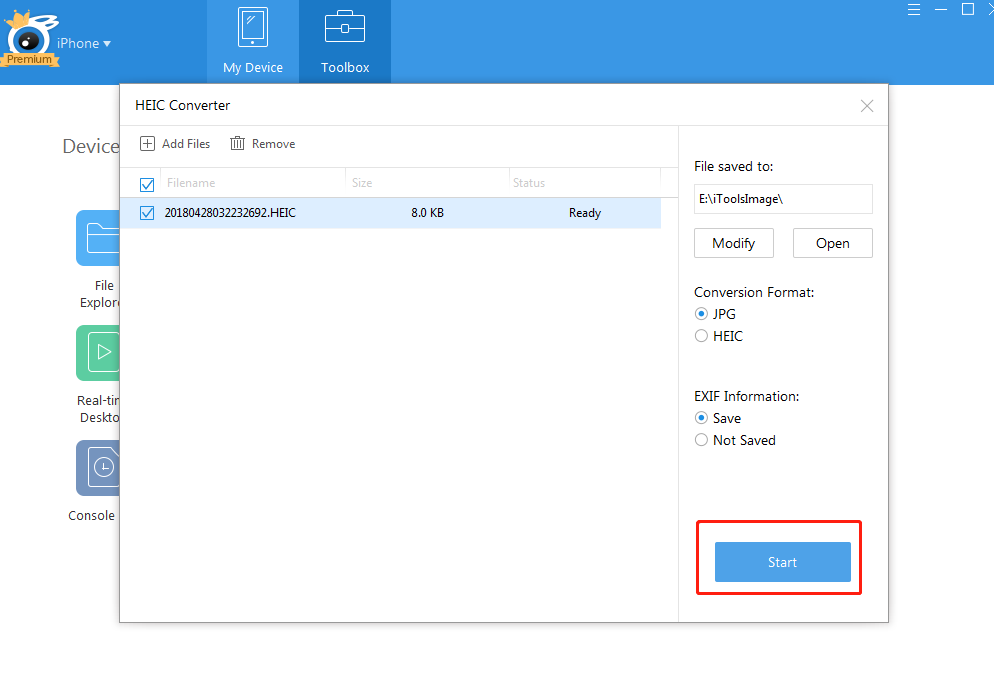
После успешной конвертации фотографий с heic на jpg вы можете нажать кнопку «открыть», чтобы проверить фотографии. Теперь вы можете видеть, что все фотографии стали jpg-форматом, и теперь вы можете проверить фотографии на компьютере.
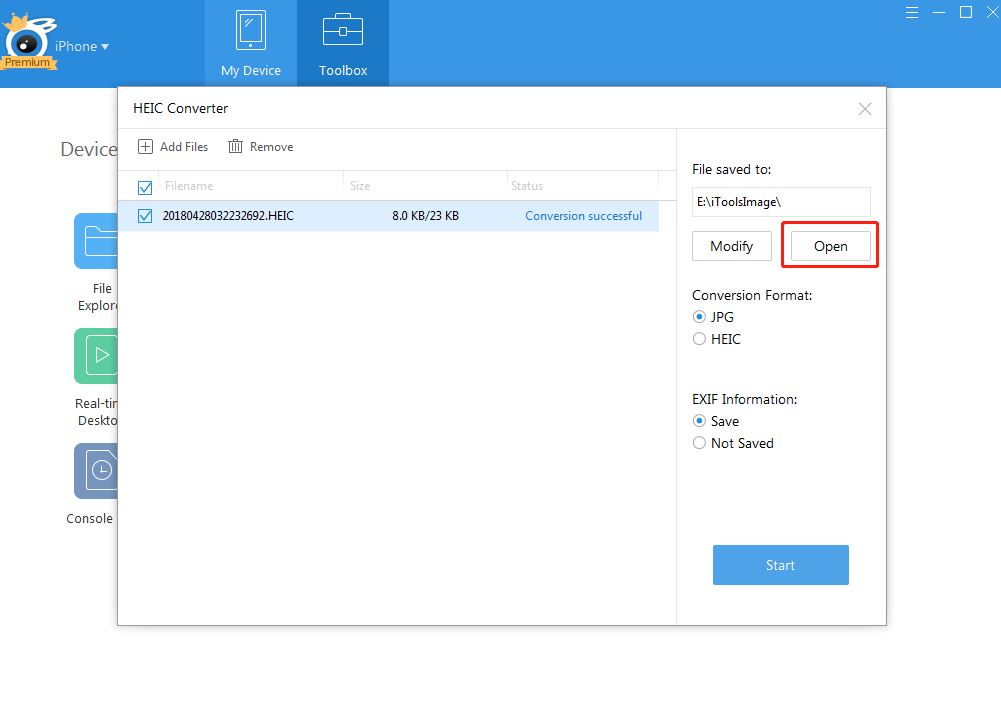
Любые другие проблемы для iTools во время вашей работы, пожалуйста, перейдите к нашей обслуживание клиентов для решений.
Узнайте больше о thinkskysoft и iTools, пожалуйста, нажмите здесь.
